Win10系统内置有快速访问功能,这样可以快速打开设置好的文件,会给办公人员带来很多方便,那么在Win10里如何设置快速访问呢?所以下面小编就讲解了Win10快速访问设置方法,来下文看一看吧。
Win10如何设置快速访问-Win10快速访问设置方法
1、首先是打开此电脑,双击电脑桌面上的此电脑,或者按windows+E键打开,系统硬盘资源管理器。
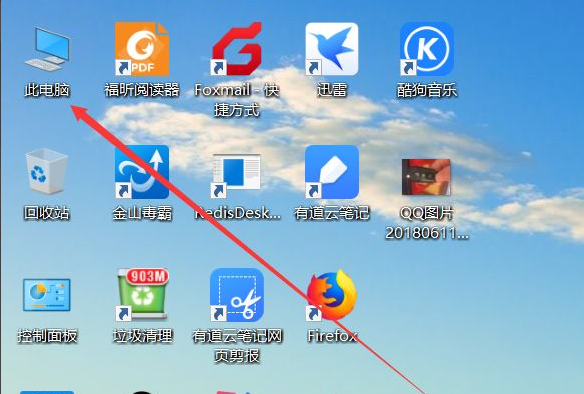
2、打开之后,系统默认是显示电脑的磁盘信息,可以通过左侧的滑轮,向上拖拽,就可以看到快速访问工具栏,在这里可以设置快速访问的文件夹或文件。可以选择想要设置的文件右键添加到快速访问界面。
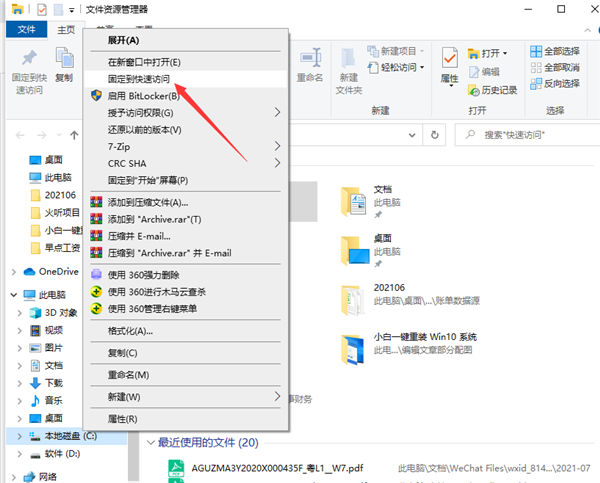
3、快速访问工具栏,可以通过快速访问工具栏上的,菜单列表,直接访问电脑某一个文件夹,这样可以方便,对于频繁打开某一个文件,提高效率。
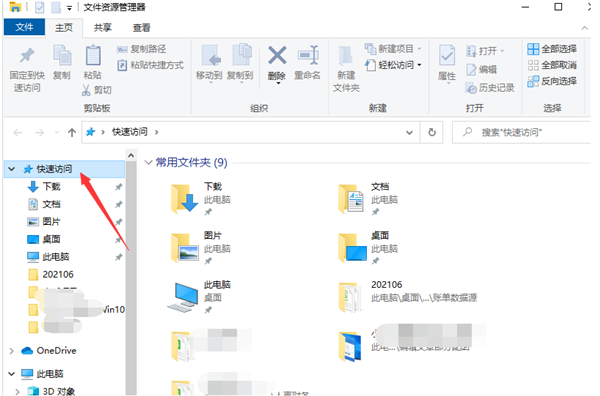
4、打开快速文件夹下的某个文件。直接点击快速访问栏上的某个文件夹,系统就会自动在右侧打开文件夹里面的内容。
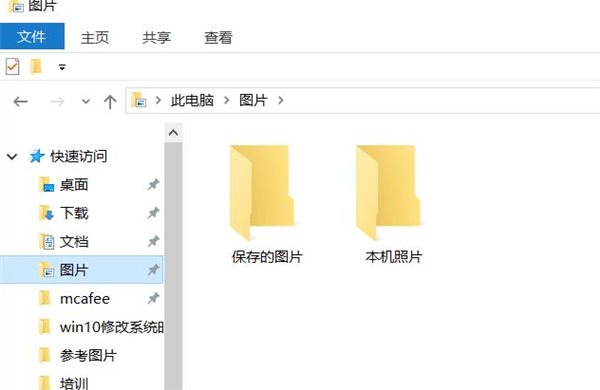
5、取消锁定,快速访问。在快速文件夹上点击鼠标右键,就可以对快速访问文件进行管理,可以选择取消快速访问。
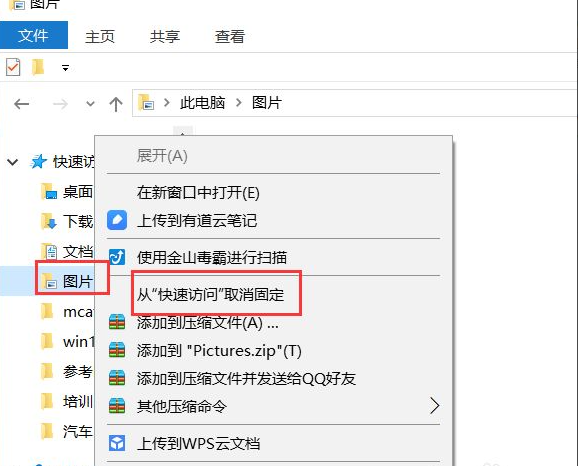
6、从快速访问栏中删除文件夹,如果不想某一个文件在快速访问栏中,可以对这个文件点击鼠标右键,然后选择从快速访问中删除,这样这个文件就不会再快速访问栏中展示。

以上这里为各位分享了Win10快速访问设置方法。有需要的朋友赶快来看看本篇文章吧!
 win10系统如何关闭防火墙
win10系统如何关闭防火墙
win10电脑防火墙是一项非常重要的功能,是保护电脑的一道屏幕......
阅读 pr如何自定义导出视频尺寸-pr导出视频尺
pr如何自定义导出视频尺寸-pr导出视频尺
一些网友表示还不太清楚pr如何自定义导出视频尺寸的相关操作......
阅读 如何清洁台式电脑内部:清理时需要注意
如何清洁台式电脑内部:清理时需要注意
片刻的疏忽往往会影响到台式电脑的性能与寿命,定期清洁内部......
阅读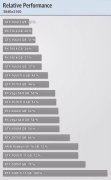 win101903玩游戏怎么样详细介绍
win101903玩游戏怎么样详细介绍
微软发布的win101903版本大家一定都想知道新推出的版本较之前的......
阅读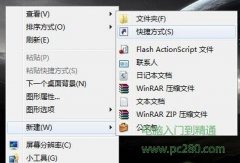 轻松省电 Win7电源管理切换有捷径
轻松省电 Win7电源管理切换有捷径
大家在使用笔记本电脑时,在不同情况下使用不同的电源管理方......
阅读 意大利将设立40亿欧元芯片
意大利将设立40亿欧元芯片 Mushkin 发布 Redline VORTEX 系
Mushkin 发布 Redline VORTEX 系 高德地图家人地图怎么用
高德地图家人地图怎么用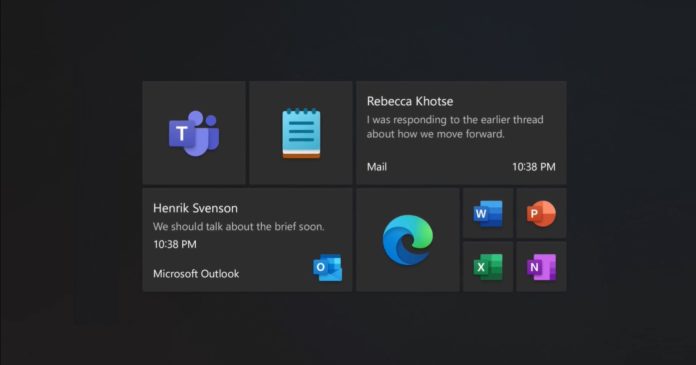 Windows10将返回类似于Wind
Windows10将返回类似于Wind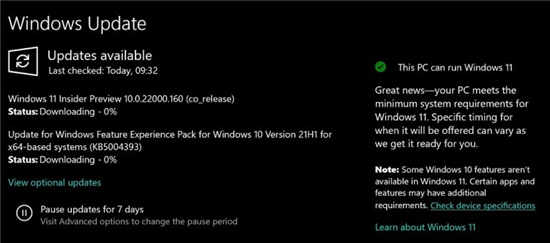 微软确认在虚拟机上运行
微软确认在虚拟机上运行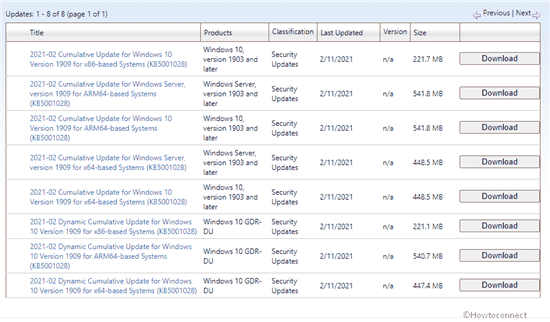 适用于Win10 1909 18363.1379的
适用于Win10 1909 18363.1379的 如今网购及网上支付这五
如今网购及网上支付这五 电脑基础安全常识 看完秒
电脑基础安全常识 看完秒 摩尔庄园手游服装在哪买
摩尔庄园手游服装在哪买 DNF趣味大寻宝活动规则是
DNF趣味大寻宝活动规则是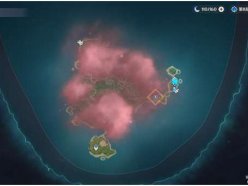 原神日轮与菅名山任务怎
原神日轮与菅名山任务怎 祺祥gtx750ti驱动装什么版本
祺祥gtx750ti驱动装什么版本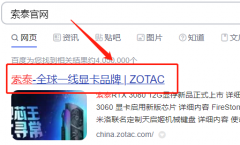 索泰显卡驱动怎么选
索泰显卡驱动怎么选 VoIP的技术解析:什么是
VoIP的技术解析:什么是 如何升级内存以提升性能
如何升级内存以提升性能 wps表格删除复选框的教
wps表格删除复选框的教 pptv网络电视卸载不了怎么
pptv网络电视卸载不了怎么 手机安全模式解除教程
手机安全模式解除教程 荣耀magic4参数配置详情
荣耀magic4参数配置详情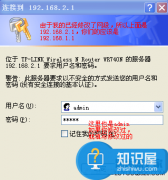 中国电信宽带如何连接路
中国电信宽带如何连接路 更新wi - fi的速度
更新wi - fi的速度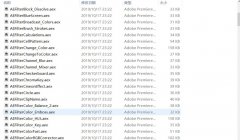
Adobe Premiere Pro 2020怎样安装插件呢,具体该怎么操作呢?小编就和大家一起分享关于Adobe Premiere Pro 2020安装插件的方法,还不会的朋友可以来看看这篇文章哦,希望通过本篇教程的学习,可以帮助...
次阅读
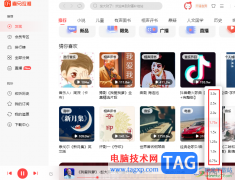
很多小伙伴都喜欢使用喜马拉雅听书软件,因为在喜马拉雅软件中有海量的书籍、广播剧等内容可供我们选择。在使用喜马拉雅听书软件收听自己喜欢的内容时,有的小伙伴习惯倍速听书,但又...
次阅读
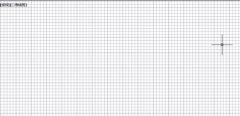
许多朋友表示还不清楚AutoCAD2016调出工具栏的操作,为此,下面笔者就提供了AutoCAD2016调出工具栏的操作方法,希望有需要的朋友都来共同学习哦。...
次阅读
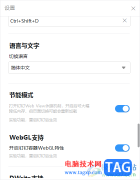
钉钉中提供了一个节能模式功能,当你经常使用钉钉进行办公的时候,那么我们选择将节能模式开启,可以大幅度降低内存占用,以及可以减少钉钉所消耗的一些电量,从而可以增长电脑使用的...
次阅读

或许有的朋友还不太清楚万兴喵影怎么设置竖排文字?那么接下来小编就为大家带来了万兴喵影设置竖排文字的方法哦,有需要的朋友赶快来看看吧。...
次阅读
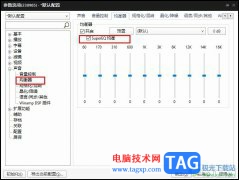
PotPlayer播放器是很多小伙伴都在使用的一款全能播放器,在这款播放器中,我们可以设置视频的播放速度、循环播放方式以及字幕字体等各种内容。在使用PotPlayer播放视频的过程中,有的小伙伴...
次阅读
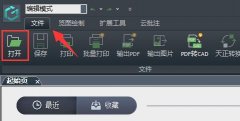
如何使用浩辰CAD看图王对比图纸呢?想必有很多朋友都很想知道,那么今天小编就将浩辰CAD看图王对比图纸方法分享给大家哦,希望对大家有用。...
次阅读

腾讯电脑管家相信很多小伙伴们中的电脑上都是有该软件的,这款软件可以帮助你更好的保护自己的电脑不受到病毒的侵害,同时你也可以通过该软件来查看自己电脑中哪些软件使用了网络,如...
次阅读
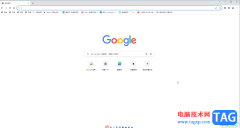
谷歌浏览器是一款非常好用的软件,很多小伙伴在需要访问各种官方网站时都会选择使用该软件,如果我们需要搜索识别某张图片,也可以使用谷歌浏览器轻松实现,那小伙伴们知道怎么操作吗...
次阅读

雀大师主打功能就是一个加密视频文件的播放器,一般来说很多视频播放器是没有加密视频的这一项功能的,如果你想要对视频加密且还能播放视频进行观看的话,那么雀大师就可以很好的帮助...
次阅读
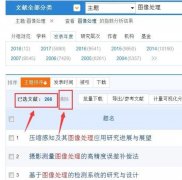
怎么使用知网研学E-Study下载论文呢??还不会的朋友赶紧来和小编一起学习一下知网研学E-Study下载论文的方法哦,希望通过本篇教程的学习,对大家有所帮助。...
次阅读
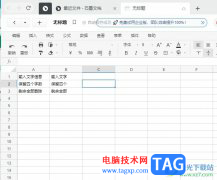
石墨文档是一款轻便简洁的办公软件,它可以让用户随时随地的编辑文档或是表格等文件,还可以邀请同事进行多人编辑,以此来提升自己的办事效率,因此石墨文档软件成为了许多用户日常办...
次阅读
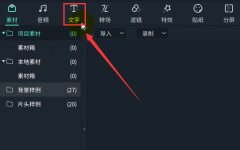
还不会使用万兴喵影将文字转换成亲切女声吗?那么今日小编就介绍了万兴喵影文字转换亲切女声方法,相信通过学习本篇教程,大家对万兴喵影软件一定会有更多的了解的。...
次阅读
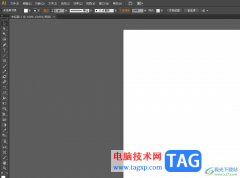
illustrator是一款应用于出版、多媒体和在线图像的工业标准矢量插画软件,作为一看非常优秀的矢量图形处理工具,illustrator软件被广泛应用在印刷出版、海报书籍排版、专业插画等领域中,因...
次阅读

爱剪辑怎么开启硬件加速导出呢?其实很简单的,以下内容就是小编整理的爱剪辑开启硬件加速导出教程,有需要的朋友一起来学习吧!...
次阅读